怎样退出电脑安全模式 安全模式下如何退出
更新时间:2023-10-30 12:41:55作者:yang
电脑安全模式是一种特殊的启动模式,通常用于解决系统故障或排除软件问题,当我们进入安全模式后,会发现系统的功能受到限制,无法正常使用一些软件和驱动程序。有时候我们可能需要退出安全模式,恢复正常的系统功能。怎样退出电脑安全模式呢?在本文中我们将分享一些方法和技巧,帮助您顺利退出电脑安全模式。无论您是从Windows 10、Windows 8还是Windows 7系统进入安全模式,本文都会为您提供详细的步骤指导。让我们一起来了解吧!
具体步骤:
1.我们在安全模式的界面里,首先按“win”键+“R”键快捷键进入运行界面,之后输入“msconfig”点击‘确定’打开系统配置,这时我们会看见启动选择里勾选的是“诊断启动”,也就是我们的安全模式


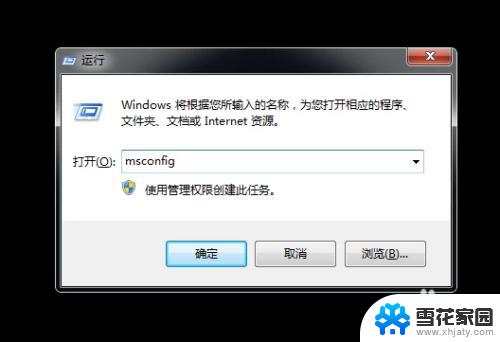
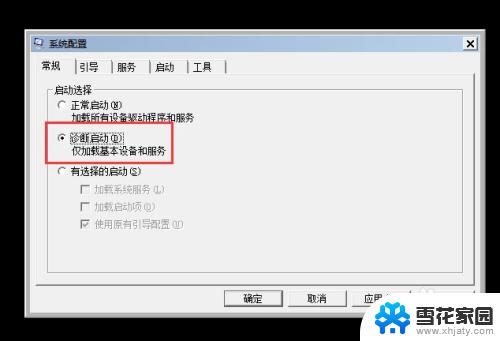
2.这时我们把启动选择修改成正常启动,点击确定。接下来会弹出一个界面,让我们重新启动来保存更改,我们直接点击“重新启动”,接着系统重新启动后你会发现,我们的电脑已经退出了安全模式,进入了正常的系统,是不是很方便呢?学会了就快来行动吧~~~
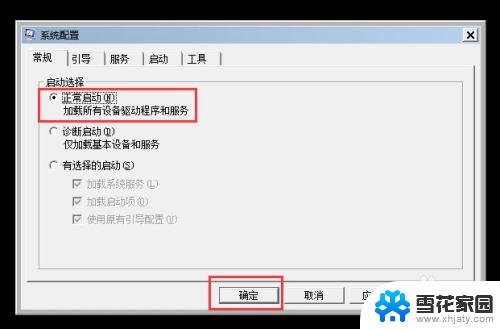
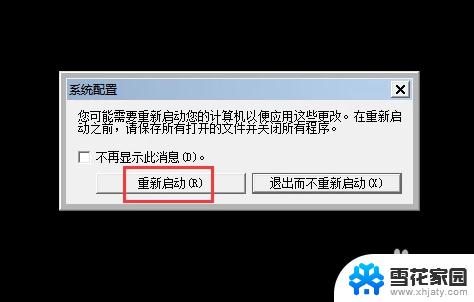

以上是如何退出电脑安全模式的全部内容,如果您遇到相同问题,可参考本文中提到的步骤进行修复,希望本文能对您有所帮助。
怎样退出电脑安全模式 安全模式下如何退出相关教程
-
 opporeno4安全模式怎么取消 oppo手机如何退出安全模式
opporeno4安全模式怎么取消 oppo手机如何退出安全模式2024-09-04
-
 退出全屏按什么键 电脑全屏模式如何退出
退出全屏按什么键 电脑全屏模式如何退出2024-03-25
-
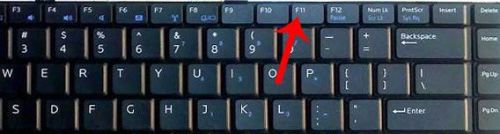 笔记本电脑如何退出全屏 Windows如何退出全屏模式
笔记本电脑如何退出全屏 Windows如何退出全屏模式2023-11-25
-
 电脑强制退出全屏快捷键 电脑退出全屏模式方法
电脑强制退出全屏快捷键 电脑退出全屏模式方法2023-11-26
- wps如何退出全屏 wps全屏模式如何退出
- 百度的全屏模式怎么关闭 Windows电脑如何退出全屏模式
- 电脑怎样退出睡眠模式 电脑睡眠模式无法退出怎么办
- 谷歌浏览器怎么退出全屏 谷歌浏览器全屏模式怎么退出
- 电脑进入手写笔模式怎么退出 Word中如何退出写作模式
- 电脑取消全屏 电脑如何退出全屏模式
- 电脑微信设置文件保存位置 微信电脑版文件保存位置设置方法
- 增值税开票软件怎么改开票人 增值税开票系统开票人修改方法
- 网格对齐选项怎么取消 网格对齐选项在哪里取消
- 电脑桌面声音的图标没了 怎么办 电脑音量调节器不见了怎么办
- 键盘中win是那个键 电脑键盘win键在哪个位置
- 电脑如何连接隐藏的wifi网络 电脑如何连接隐藏的无线WiFi信号
电脑教程推荐